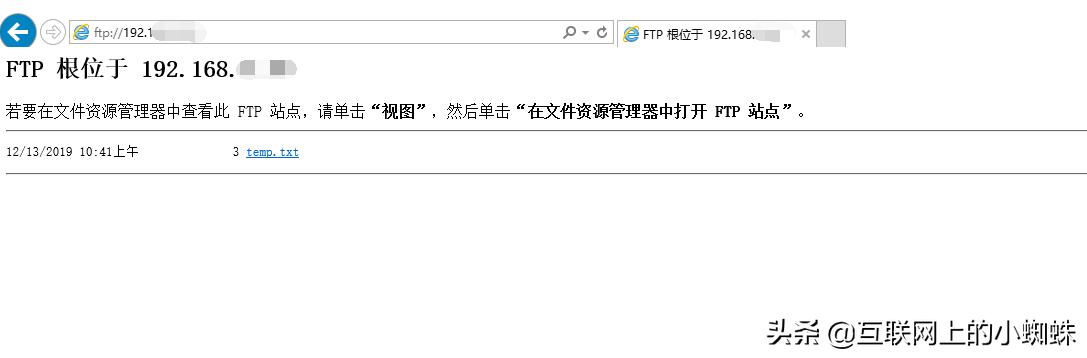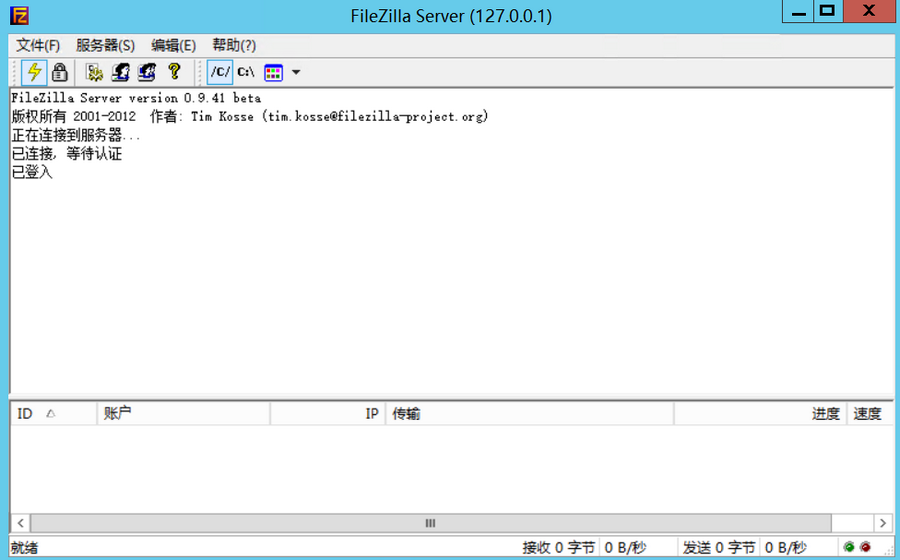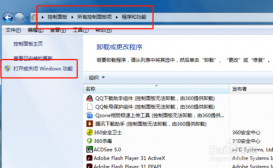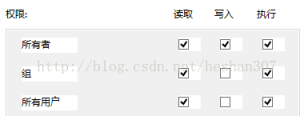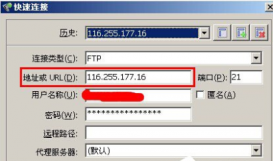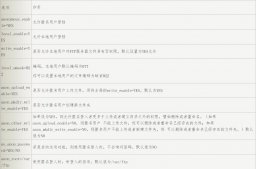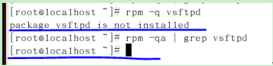ftp服务器现在一般比较少的用到,少用到不一定代表不会使用。对于个人来说搭建私有云服务器显得有些麻烦,相对来说搭建一个FTP就比较的容易。这样可以通过一些手机软件将你的手机上的资料上传到你的个人电脑上。也可以通过相关的软件将资料下载到你的手机中。下面介绍如何在windowsserver 2016中搭建和部署FTP服务器。
首先,打开Windows Server 2016中的服务器管理器,点击右手边的【添加角色和功能】,打开添加角色和功能向导。
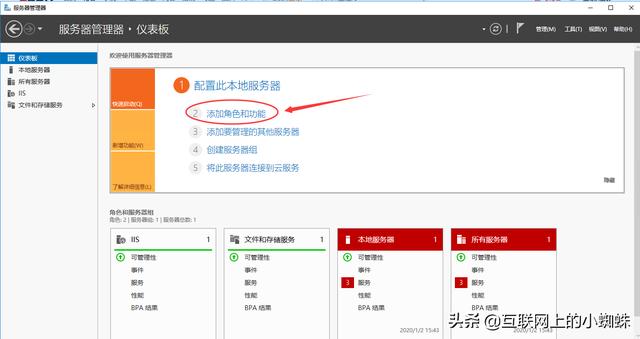
根据向导的步骤指示,选定需要安装FTP服务器的电脑,到达【服务器角色】的这一步骤时,在右边的角色下面选择【web服务器】下的【FTP服务器】。
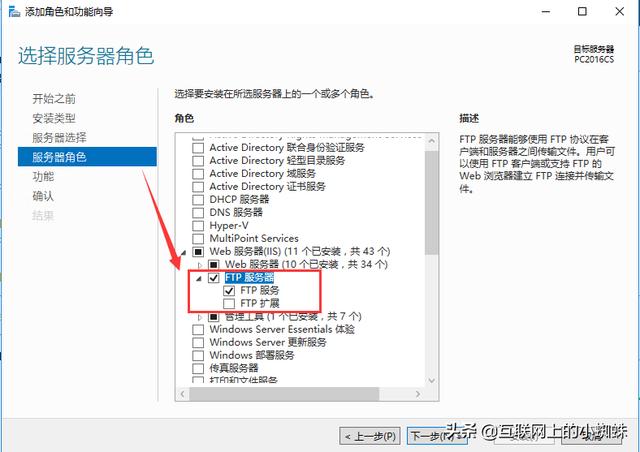
继续根据向导点击【下一步】,到达【确认】的步骤时,可以在右边显示我们需要安装的相关服务。确认无误后点击【安装】开始进行FTP服务器的安装。
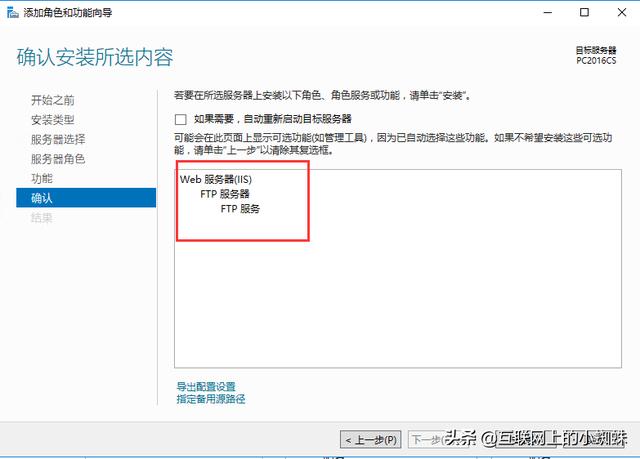
出现安装进度条,耐心等待安装的完成。出现安装成功的提示后,点击【关闭】。
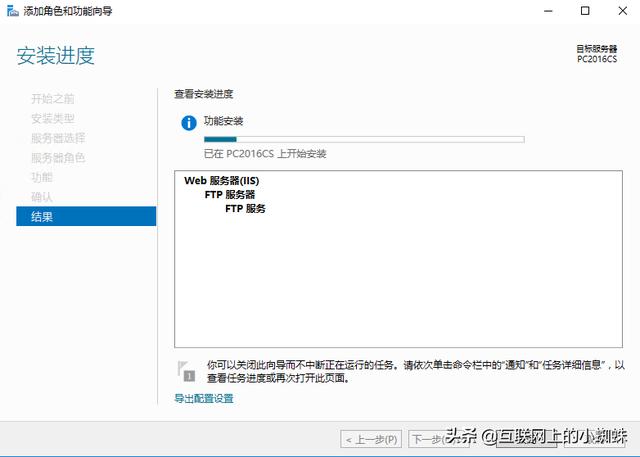
接下来开始搭建FTP服务器,打开IIS管理器(打开的方法,在服务器管理器的界面中,点击【工具】菜单,选择Internet information services(IIS)管理器),右键点击需要搭建FTP服务器的电脑名称,在弹出的菜单中选择【添加FTP站点】
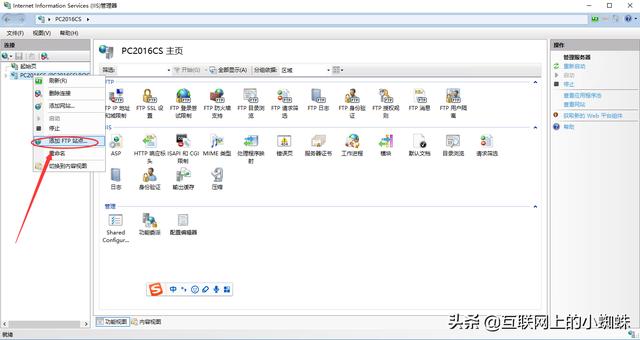
接下来,完成FTP站点名称的设置,和FTP服务器在电脑中的物理路径,完成设置后点击【下一步】
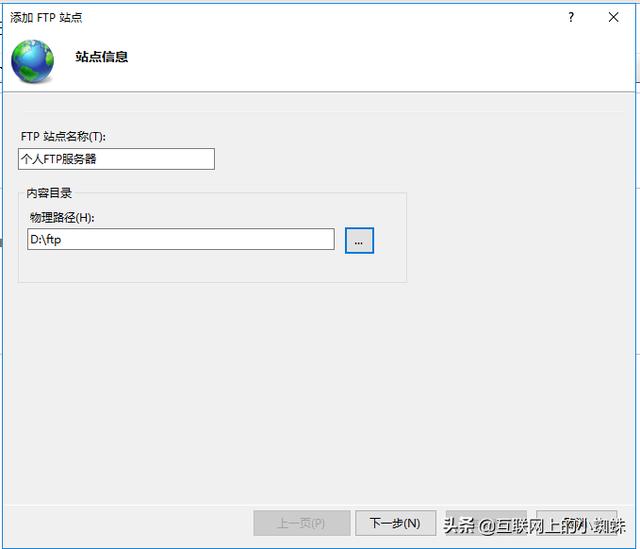
进入IP地址的设置,如果你需要选择指定的IP地址,可以在IP地址下面点开看到本机的IP地址列表,选择需要的设置的IP地址即可。这样只有你选定的IP地址方可访问该FTP服务器。后面可以进行端口号的设定,默认的端口号为21,出于安全方面的考虑,建议将该端口号改为其他。
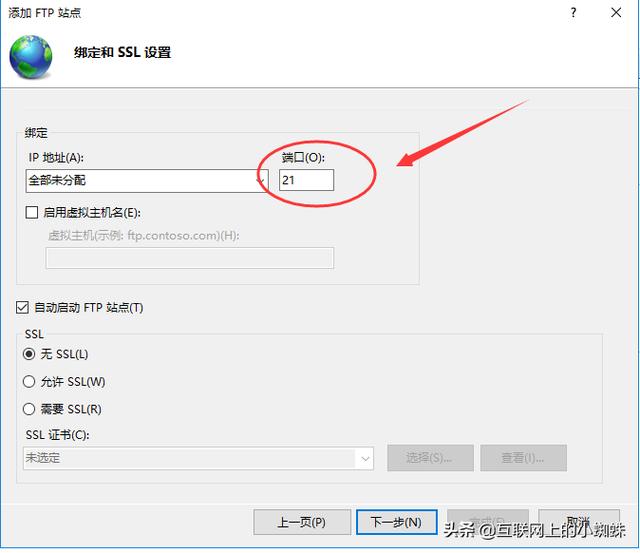
设置身份验证和授权,出于安全方面的考虑,建议去除【匿名】的勾选,只勾选【基本】,下面的设置为授权,这里允许访问设定指定的用户,并设置读写的权限。你可以根据需要设置不同的权限。这里的用户与Windows用户是一致的。可以在Windows中添加你需要的访问FTP的账号和密码。
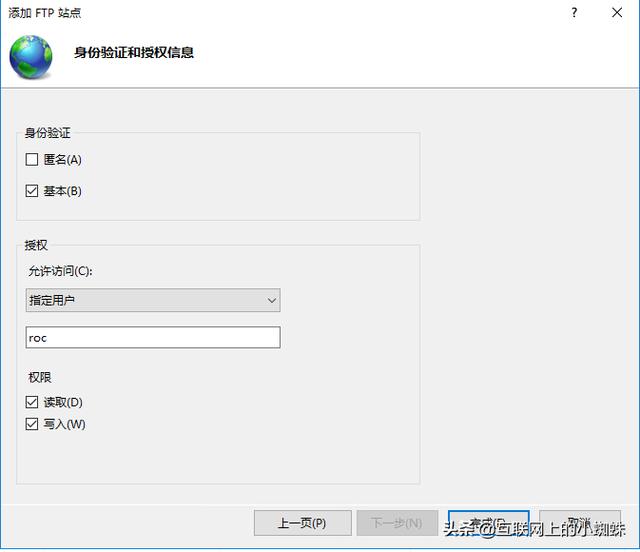
完成FTP服务器的设置之后,打开IE浏览器测试FTP服务器的访问,在IE的地址栏上输入ftp://IP地址,如果你的端口号不是默认的21,需要在后面加入端口号。出现下面的输入账号和密码的提示框,输入相关的账号和密码。
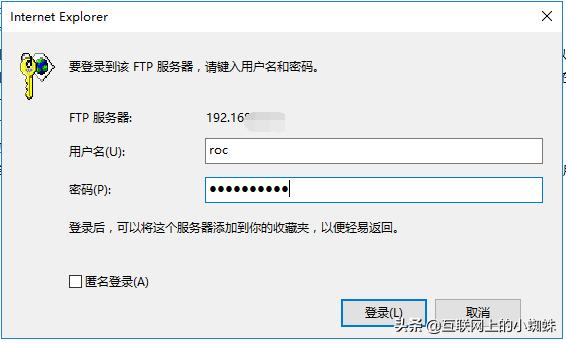
FTP服务器通过验证后,就可以正常的访问FTP服务器了。